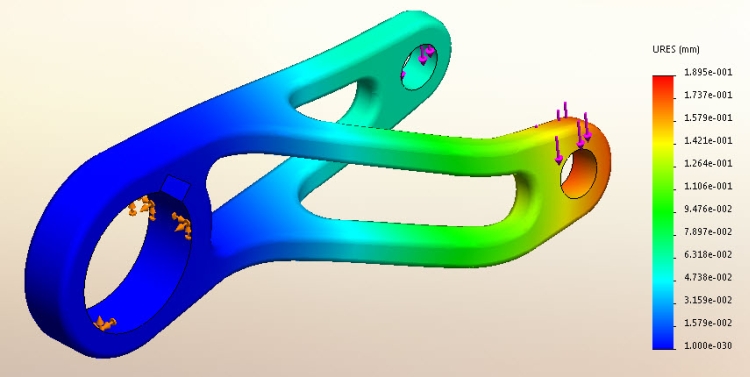
V soutěži Model Mania je úkolem zpracovat zadání podle výkresové dokumentace. Podívejte se na postup splnění soutěžního zadání z roku 2010.
Zadání dílu a související výkresovou dokumentaci naleznete v příspěvku Model Mania: Soutěžní zadání z roku 2010.
Fáze 1 — modelování dílu podle zadané výkresové dokumentace
Založte nový dokument Dílu a vytvořte nový náčrt v Pravé rovině.
Nakreslete dvě kružnice o průměrech 36 a 12 mm, z nichž první leží se středem v počátku souřadného systému. Nakreslete další dvě soustředné kružnice o průměru větším než kružnice předchozí.
Nakreslete přímku tečnou k vnějším kružnicím.
Nakreslete druhou přímku tečnou ke kružnicím a vyberte příkaz Oříznout entity.
Ořízněte náčrt podle obrázku.
 Zakótujte vnější oblouky poloměry 25 a 12 mm.
Zakótujte vnější oblouky poloměry 25 a 12 mm.
Stiskněte klávesu Ctrl, označte počátek souřadného systému a střed menší kružnice a vyberte vazbu Vodorovná.
Zakótujte rozteč kružnic vzdáleností 100 mm.
Vyberte příkaz Přidání vysunutím z panelu Prvky.
Změňte parametr vysunutí Symetricky a nastavte vzdálenost vysunutí na hodnotu 60 mm.
Vyberte příkaz Skořepina za panelu Prvky.
Označte přední a zadní plochu modelu, nastavte tloušťku stěny na hodnotu 8 mm a dokončete příkaz.
Vyberte příkaz Zaoblit.
Změňte velikost zaoblení na hodnotu 5 mm a vyberte dvě vnitřní hrany. Zkontrolujte náhled a dokončete příkaz.
Pro vytvoření tečného zaoblení ve vnitřní části modelu opakujte příkaz Zaoblit a změňte typ zaoblení na Úplné kulaté zaoblení. Vyberte postupně tři plochy uvedené na obrázku a dokončete příkaz.
Založte náčrt v Pravé rovině.
Vyberte z panelu Skica příkaz Tříbodový obdélník z rohu.
Nakreslete šikmou drážku postupnou definicí bodů obdélníku.
Stiskněte klávesu Ctrl, označte počátek souřadného systému a spodní stranu obdélníku a přidejte vazbu Středový bod.
(Pozn.: Tuto funkci lze požít pouze v SolidWorksu 2015. Ve starších verzích musíte kliknout na přímku pravým tlačítkem a z plovoucí nabídky vybrat funkci Středový bod. Poté stiskněte klávesu Ctrl, označte počátek souřadného systému a přidejte vazbu Sjednocená).
Zakótujte šířku drážky 10 mm a největší vzdálenost od hrany díry. Nezapomeňte, že před kótování musíte stisknout klávesu Shift. Pro kótování sklonu drážky vyberte příkaz Inteligentní kóta. Označte stranu obdélníku, počátek souřadného systému a po zobrazení kříže klikněte na šipku směřující nahoru.
Zakótujte úhel 45 stupňů.
Tato nová funkce je aktivní pouze ve verzi SolidWorks 2015. Ve starších verzích zakótujte úhel k rovině Přední.
Vyberte příkaz Odebrání vysunutím.
Změňte parametr odebrání Skrz vše — Oba, zkontrolujte náhled a dokončete příkaz.
Založte náčrt v Horní rovině.
Nakreslete osu procházející středem počátku souřadného systému a aktivujte funkci Dynamicky zrcadlit entity.
Nakreslete náčrt podle obrázku.
Zakótujte náčrt.
Vyberte příkaz Odebrání vysunutím, změňte parametr vysunutí Skrz vše — Oba a aktivujte funkci Odebrat opačnou stranu. Zkontrolujte náhled a dokončete příkaz.
Vyberte příkaz Zaoblit, nastavte poloměr zaoblení 10 mm a označte vnitřní hranu modelu. Po zobrazení plovoucího menu vyberte třetí možnost zaoblení — Spojené s koncovou virtuální smyčkou. Po kontrole náhledu dokončete příkaz.
Stejným způsobem zakótujte vnější hrany modelu.
Zaoblete přechodové hrany modelu velikostí 2 mm. Zaoblení provedete označením dvou ploch.
Klikněte pravým tlačítkem na Materiál ve Stromové historii a vyberte příkaz Upravit materiál.
Z knihovny materiálů vyberte AISI 1020. Stiskněte tlačítko použít a zavřít.
Model první fáze je hotový.
Fáze 2 — provedení konstrukčních změn prvního modelu
Ve druhé fázi soutěže bylo úkolem provést konstrukční změny, pevnostní analýzu, určit koeficient bezpečnosti a maximální posunutí.
Srolujte stromovou historii až po prvek Odebrat vysunutím.
Klikněte na tento prvek pravým tlačítkem a vyberte příkaz Upravit skicu.
Vymažte část náčrtu a uchycením horního bodu přesuňte entitu do horního koncového bodu modelu.
Vymažte žlutě označenou entitu.
Vyberte příkaz Oříznout entity, změňte způsob oříznutí na funkci Roh a označte levou a horní entitu.
Stejně tak prodlužte další dvě entity.
Modře označené entitě přidejte vazbu Svislá.
Uvolněte další prvek ve Stromové historii.
Nahraďte chybějící položky k zaoblení.
Uvolněte další prvek a nahraďte chybějící položky k zaoblení.
Model podle druhé fáze soutěže je upravený, můžeme tedy přikročit k pevnostní analýze.
Spusťte modul SolidWorks SimulationXpress nebo SolidWorks Simulation (tento návod uvažuje SolidWorks SimulationXpress, který je dostupný i ve verzích pro studenty).
Pokračujte tlačítkem Další.
Stiskněte tlačítko Přidat uchycení.
Do pole Fixní geometrie vyberte vnitřní válcovou plochu a pokračujte tlačítkem Další.
Vyberte tlačítko Přidat sílu.
Označte vnitřní válcové plochy, aktivujte možnost Vybraný směr, označte Horní rovinu a aktivujte funkci Na položku. V okně Síla definujte velikost zatěžující síly 500 N a změňte směr působící síly.
Pokračujte tlačítkem Další.
Materiál dílu je již přiřazen. Pokračujte tlačítkem Další.
Pokračujte tlačítkem Spustit simulaci.
Nyní se přehrává animace zatížení. Zkontrolujte, zda probíhá zatížení podle předpokladů a pokračujte tlačítkem Ano, pokračovat.
Podle zadaných parametrů pevnostní analýzy je nejnižším koeficientem bezpečnosti nalezeném v modelu 2,35. Nyní si zobrazte oblasti, kde je koeficient bezpečnosti větší než 3 (3 > 2,35). Na modelu se vyskytuje jedna oblast, ve které je model namáhán nejvíce.
Stiskněte tlačítko Zobrazit posunutí pro zobrazení maximálního posunutí. Z barevného schéma a stupnice vyplývá, že k maximálnímu posunutí dojde na vidlici, které činí 0,19 mm.
Model součástí a zobrazení maximálního posunutí, které jsme získali pevnostní analýzou SolidWorks SimulationXpress.



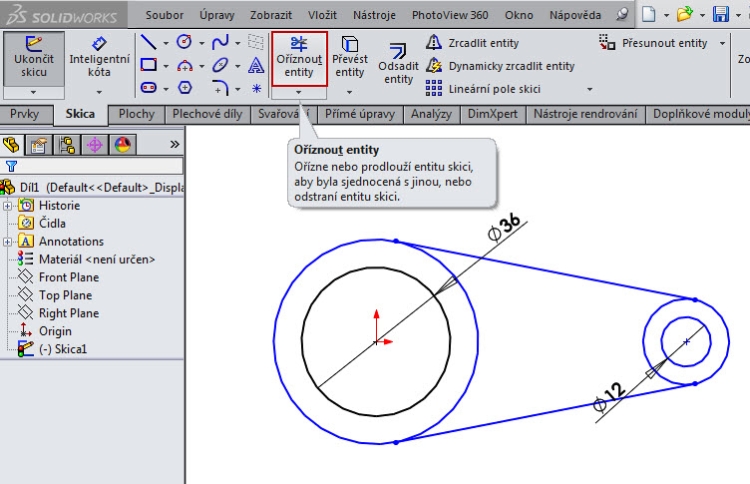







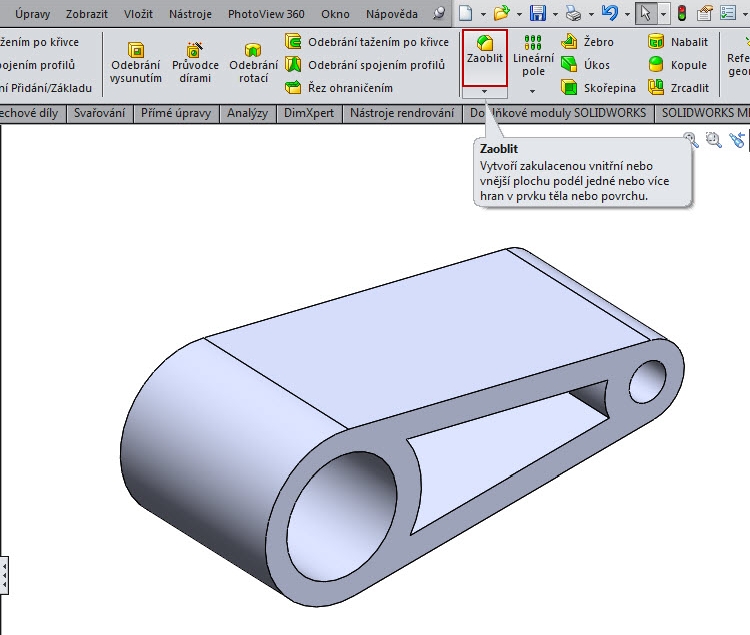















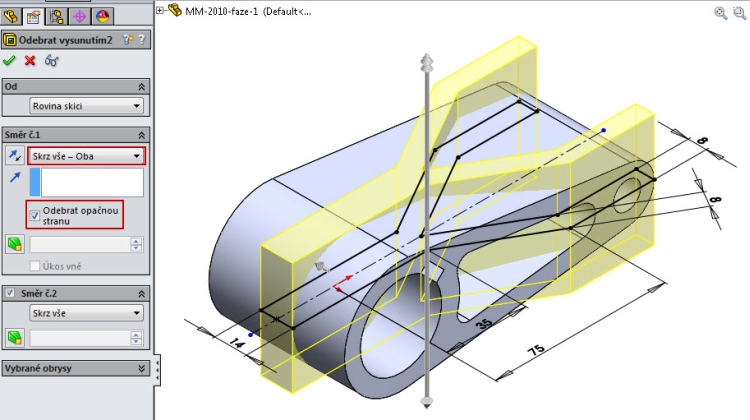




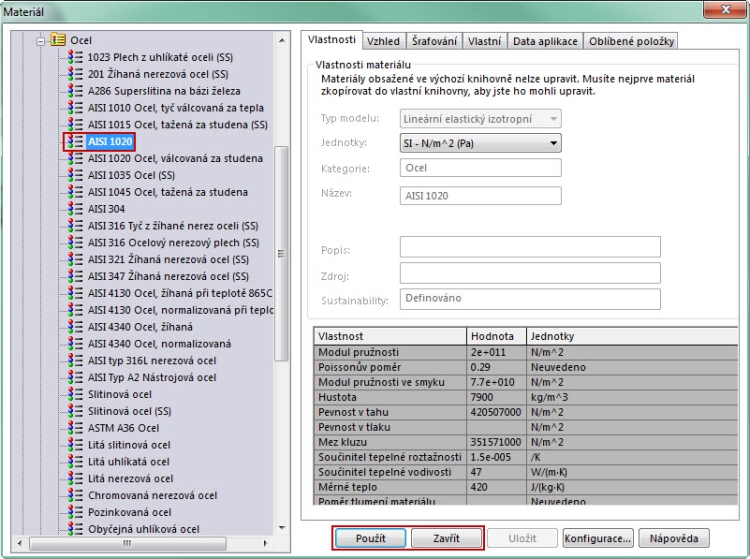







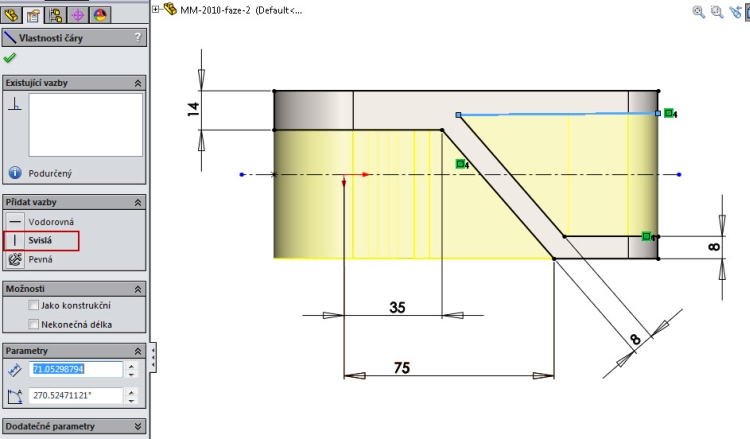







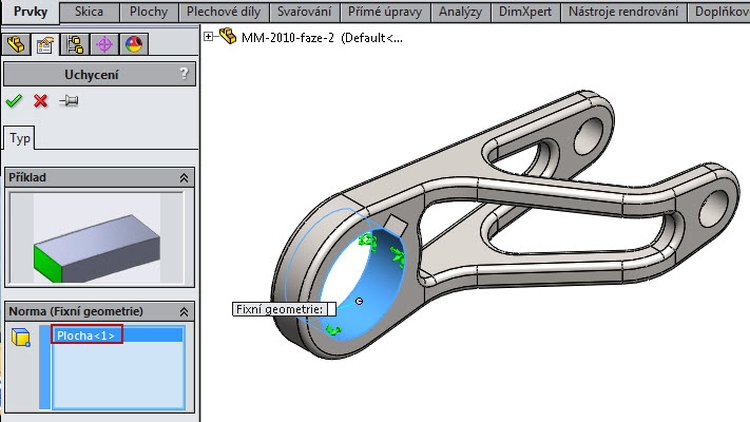



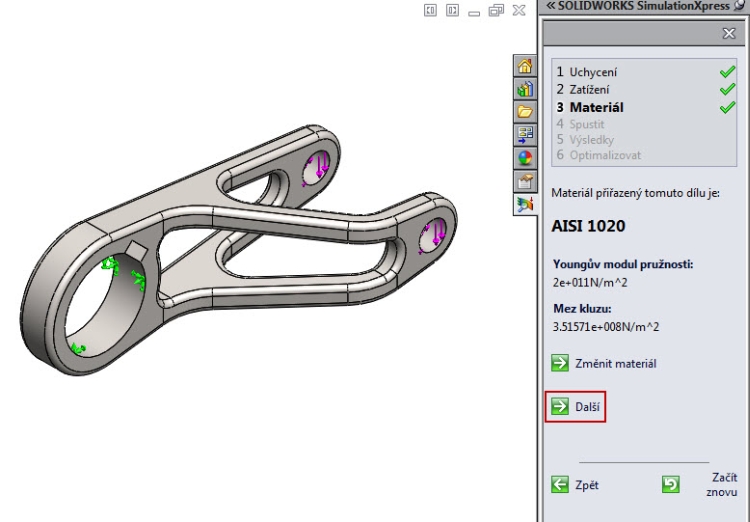










Komentáře k článku (0)
Přidávat komentáře k článku mohou pouze přihlášení uživatelé.
Chcete-li okomentovat tento článek, přihlaste se nebo se zaregistrujte.